¿Qué es HitPaw Video Enhancer?
HitPaw Video Enhancer, ahora conocido como HitPaw VikPea, es un potente software impulsado por IA diseñado para mejorar y aumentar la calidad del video. Utilizando algoritmos avanzados de aprendizaje automático, puede aumentar automáticamente la resolución de videos de baja calidad hasta 8K, lo que lo convierte en una herramienta invaluable para creadores de contenido, editores de video y cualquiera que busque restaurar metraje antiguo.
Las características principales incluyen reparación de video para archivos dañados o corruptos, reducción de ruido para eliminar visuales granulados y modelos de IA adaptados para tareas específicas como la colorización de videos en blanco y negro y la mejora facial. La interfaz fácil de usar permite una navegación sencilla, y la opción de procesamiento por lotes permite a los usuarios mejorar múltiples videos simultáneamente.
HitPaw Video Enhancer está disponible en múltiples plataformas, incluyendo Windows, macOS, iOS y Android, haciéndolo accesible para una amplia gama de usuarios. Con su conjunto integral de características, HitPaw Video Enhancer destaca como una solución ideal para cualquiera que busque elevar la calidad de su video con un mínimo esfuerzo.
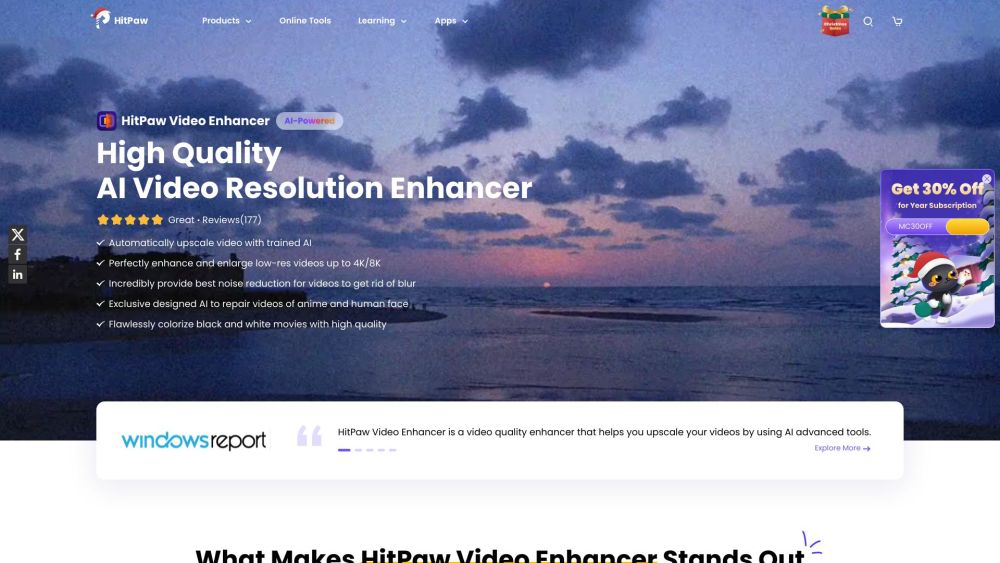
Casos de Uso de HitPaw Video Enhancer
HitPaw Video Enhancer es un software impulsado por IA diseñado para elevar significativamente la calidad del video. Aquí hay algunos casos de uso destacados:
- Restauración de Metraje Antiguo: Muchos usuarios tienen videos antiguos apreciados que están en mal estado debido a la edad. La función de colorización de HitPaw puede dar nueva vida a películas en blanco y negro, transformándolas en versiones vibrantes y coloridas que son agradables de ver.
- Mejora de Videos de Baja Resolución: Los creadores de contenido a menudo enfrentan el desafío de usar metraje de baja resolución. HitPaw permite a los usuarios aumentar la escala de videos a resolución 4K o incluso 8K, haciéndolos adecuados para pantallas de alta definición sin perder claridad o detalle.
- Reducción de Ruido para Mejor Claridad: Los videos grabados con poca luz o durante escenas de movimiento rápido a menudo sufren de ruido y granularidad. La función de reducción de ruido de HitPaw limpia efectivamente estos videos, asegurando una apariencia más clara y profesional.
- Reparación de Videos Dañados: Los usuarios que lidian con metraje corrupto o no reproducible pueden utilizar la función avanzada de reparación de video de HitPaw. Esta herramienta emplea algoritmos de IA para restaurar la calidad original y corregir problemas como fallos y artefactos, haciendo que videos previamente inutilizables sean visibles nuevamente.
- Mejora de la Calidad de Animación: HitPaw es particularmente útil para animadores y fans del contenido animado. El modelo de animación del software mejora la claridad y el detalle en videos animados, haciéndolos visualmente atractivos tanto para creadores como para audiencias.
Estos casos de uso ilustran cómo HitPaw Video Enhancer puede ser una herramienta valiosa para videógrafos, creadores de contenido y cualquiera que busque mejorar su calidad de video sin esfuerzo.
Cómo Acceder a HitPaw Video Enhancer
Acceder a HitPaw Video Enhancer es sencillo. Sigue estas instrucciones paso a paso:
Paso 1: Visita el Sitio Web Oficial
Ve a la página oficial de HitPaw Video Enhancer. Esta es la fuente principal para descargar el software y acceder a información adicional.
Paso 2: Elige Tu Versión
Selecciona la versión apropiada para tu sistema operativo (Windows o Mac). Si prefieres usar dispositivos móviles, HitPaw Video Enhancer está disponible tanto para iOS como para Android.
Paso 3: Descarga el Software
Haz clic en el enlace de descarga para tu plataforma elegida. Para Windows, encontrarás un enlace etiquetado "Pruébalo Gratis para Windows", y para Mac, hay un botón similar. Esto iniciará el proceso de descarga.
Paso 4: Instala la Aplicación
Una vez completada la descarga, localiza el archivo descargado y haz doble clic para iniciar la instalación. Sigue las instrucciones en pantalla para instalar HitPaw Video Enhancer en tu dispositivo.
Paso 5: Inicia el Software
Después de la instalación, abre la aplicación. ¡Ahora puedes comenzar a usar HitPaw Video Enhancer para mejorar, reparar o realzar tus videos usando sus funciones impulsadas por IA!
Cómo Usar HitPaw Video Enhancer
HitPaw Video Enhancer es una herramienta impulsada por IA diseñada para mejorar la calidad del video sin esfuerzo. Sigue estos pasos para mejorar tus videos:
Paso 1: Descarga e Instalación
- Visita el sitio web de HitPaw y descarga el software para tu sistema operativo (Windows o Mac).
- Asegúrate de tener la última versión para un rendimiento óptimo.
Paso 2: Inicia e Importa el Video
- Abre la aplicación y haz clic en "Agregar Archivos" para subir tu video.
- Puedes arrastrar y soltar archivos o usar la opción "Elegir Archivo"; admite varios formatos (MP4, AVI, etc.).
Paso 3: Selecciona el Modelo de IA
- Elige entre múltiples modelos de IA según tus necesidades de mejora de video, como Reducción de Ruido General, Modelo Facial o Colorización.
- Cada modelo está adaptado para tareas específicas, asegurando resultados óptimos para varios tipos de video.
Paso 4: Vista Previa de Mejoras
- Haz clic en "Vista Previa" para ver los efectos de tu modelo de IA seleccionado.
- Esto te permite evaluar las mejoras antes de finalizarlas, asegurando la satisfacción con los cambios.
Paso 5: Exporta el Video Mejorado
- Una vez satisfecho, haz clic en "Exportar" para guardar el video mejorado.
- Ten en cuenta que la exportación requiere una versión paga, proporcionándote una salida de alta calidad sin marcas de agua.
Siguiendo estos pasos, puedes aprovechar fácilmente las potentes capacidades de IA de HitPaw Video Enhancer para transformar tus videos en contenido de calidad profesional.
Cómo Crear una Cuenta en HitPaw Video Enhancer
Crear una cuenta en HitPaw Video Enhancer es esencial para acceder a todas sus características y servicios. Sigue estos simples pasos:
Paso 1: Visita el Sitio Web de HitPaw
Ve al sitio web oficial de HitPaw y navega hasta la página del producto Video Enhancer. Esto generalmente se encuentra en la sección de productos.
Aquí encontrarás información sobre el software y las opciones de registro de cuenta.
Paso 2: Haz Clic en el Botón "Iniciar Sesión" o "Registrarse"
Busca el botón "Iniciar Sesión" o "Crear una Cuenta", típicamente ubicado en la esquina superior derecha de la página web.
Al hacer clic en este botón serás dirigido a la página de inicio de sesión donde puedes encontrar la opción para crear una nueva cuenta.
Paso 3: Completa el Formulario de Registro
Ingresa la información requerida, incluyendo tu dirección de correo electrónico y una contraseña segura. También podrías necesitar confirmar tu contraseña.
Asegúrate de elegir una contraseña fuerte para proteger tu cuenta. También es posible que necesites aceptar los términos y condiciones.
Paso 4: Verifica Tu Correo Electrónico
Revisa tu bandeja de entrada de correo electrónico para encontrar un email de verificación de HitPaw. Haz clic en el enlace de verificación dentro del correo.
Verificar tu correo electrónico asegura que tu cuenta sea legítima y ayuda a proteger tu cuenta.
Paso 5: Completa Tu Perfil
Después de la verificación, inicia sesión en tu cuenta recién creada y completa cualquier información adicional del perfil si se te solicita.
Completar tu perfil puede mejorar tu experiencia de usuario y permitir una mejor personalización de servicios.
Siguiendo estos pasos crearás exitosamente tu cuenta de HitPaw, otorgándote acceso a las funciones de mejora de video y servicios de soporte adicionales.
Consejos para Usar HitPaw Video Enhancer
- Elige el Modelo de IA Correcto: HitPaw Video Enhancer ofrece varios modelos de IA adaptados para diferentes tipos de video. Selecciona el modelo apropiado (Reducción de Ruido General, Facial, Animación, etc.) para lograr los mejores resultados para tu contenido específico.
- Procesamiento por Lotes: Si tienes múltiples videos para mejorar, utiliza la función de procesamiento por lotes. Esto te permite aplicar la misma configuración de mejora a varios videos simultáneamente, ahorrando tiempo y esfuerzo.
- Vista Previa Antes de Exportar: Siempre previsualiza tu video mejorado antes de finalizar la exportación. Este paso te ayuda a asegurar que las mejoras cumplan con tus expectativas y permite realizar ajustes si es necesario.
- Ajusta la Configuración para una Calidad Óptima: Experimenta con configuraciones como resolución y niveles de reducción de ruido. Ajustar estos puede impactar significativamente en la calidad final de tu video.
- Actualiza el Software Regularmente: Mantén tu HitPaw Video Enhancer actualizado para acceder a las últimas características y mejoras. Las actualizaciones regulares aseguran que te beneficies de los últimos avances en IA y mejoras de rendimiento.
Siguiendo estos consejos, puedes maximizar las capacidades de HitPaw Video Enhancer y crear contenido de video impresionante sin problemas.




